Jak zarządzać, śledzić i kontrolować pobieranie plików w WordPress
Opublikowany: 2022-08-27Szukasz łatwych sposobów zarządzania, śledzenia i kontrolowania pobierania plików w witrynie WordPress?
Menedżer pobierania plików WordPress może pomóc w łatwym zarządzaniu pobieraniem, śledzeniu analiz i kontrolowaniu uprawnień do pobierania plików. Dzięki odpowiednim narzędziom możesz nawet sprzedawać pobrane pliki i zarabiać pieniądze.
W tym artykule pokażemy, jak łatwo zarządzać, śledzić i kontrolować pobieranie plików w WordPress.
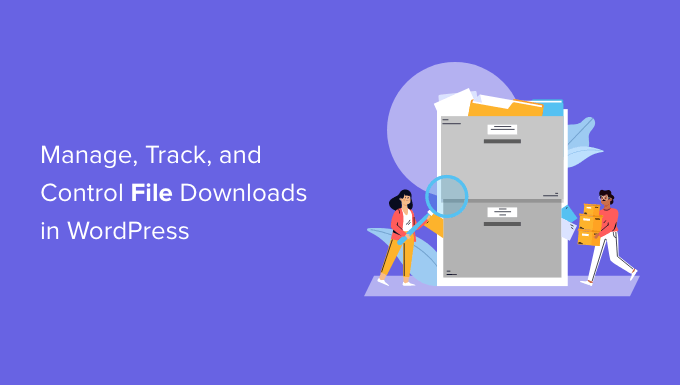
Po co zarządzać, śledzić i kontrolować pobieranie plików w WordPressie?
Istnieje wiele powodów, dla których warto zarządzać, śledzić i/lub kontrolować pobieranie plików w WordPressie.
Na przykład możesz ograniczyć niektóre pliki na podstawie ról użytkowników lub przyznać dostęp tylko płacącym klientom, lub możesz po prostu śledzić, ile osób pobiera bezpłatne pliki w Twojej witrynie.
W tym artykule przedstawimy 4 różne metody. Po prostu kliknij linki, aby przejść bezpośrednio do metody, której chcesz użyć:
Metoda 1. Śledzenie pobierania plików w WordPress za pomocą MonsterInsights
Możesz nie martwić się zarządzaniem lub kontrolowaniem pobierania, jeśli oferujesz je bezpłatnie w swojej witrynie WordPress.
Jednak nadal najlepszą praktyką jest przynajmniej śledzenie pobrań plików.
Dzięki temu dowiesz się, które z Twoich bezpłatnych plików do pobrania są najpopularniejsze i gdzie możesz zainwestować swoje zasoby podczas tworzenia nowych treści.
Niestety Google Analytics nie obsługuje automatycznie śledzenia pobierania plików. Dobrą wiadomością jest to, że możesz śledzić pobieranie za pomocą MonsterInsights, najlepszej wtyczki Google Analytics dla WordPress.
Najpierw musisz zainstalować i aktywować wtyczkę MonsterInsights. Aby uzyskać więcej informacji, zapoznaj się z naszym przewodnikiem krok po kroku, jak zainstalować wtyczkę WordPress.
Następnie musisz połączyć WordPressa z kontem Google Analytics, co jest bardzo łatwe dzięki MonsterInsights. Jeśli potrzebujesz pomocy, postępuj zgodnie z instrukcjami w naszym przewodniku na temat instalacji Google Analytics w WordPress.
Uwaga: śledzenie pobierania plików jest również dostępne w bezpłatnej wersji MonsterInsights i umożliwia przeglądanie raportów w Google Analytics. Będziesz jednak potrzebować wersji Pro, aby zobaczyć zaawansowane raporty na pulpicie WordPress.
Po skonfigurowaniu wtyczki nie ma potrzeby wykonywania dalszej konfiguracji. Automatycznie rozpocznie śledzenie pobrań plików jako zdarzeń.
Aby zobaczyć statystyki dotyczące pobrań, przejdź na stronę Statystyki » Raporty i przejdź na kartę Wydawcy:
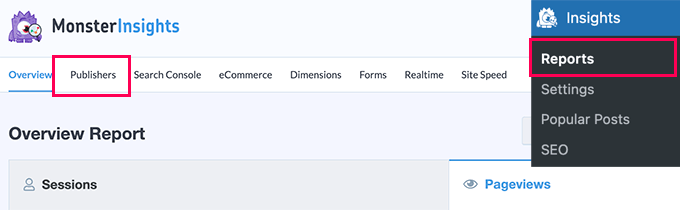
Przewiń w dół, a zobaczysz swoje najlepsze linki pobierania.
Zostaną one wymienione wraz z tekstem kotwicy:
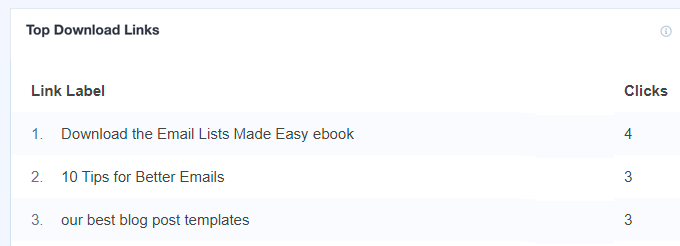
Jeśli masz więcej niż jedno łącze do określonego pliku, te łącza zostaną tutaj wymienione osobno. Jest to przydatne, jeśli chcesz dokładnie dowiedzieć się, w jaki sposób użytkownicy pobierają pliki.
Co zrobić, jeśli chcesz raport o tym, które pliki są najpopularniejsze, niezależnie od użytych linków? Wystarczy kliknąć przycisk „Wyświetl wszystkie raporty dotyczące linków do pobierania”.
Spowoduje to przejście bezpośrednio do Google Analytics, gdzie zobaczysz raport z adresami URL pobranych plików:
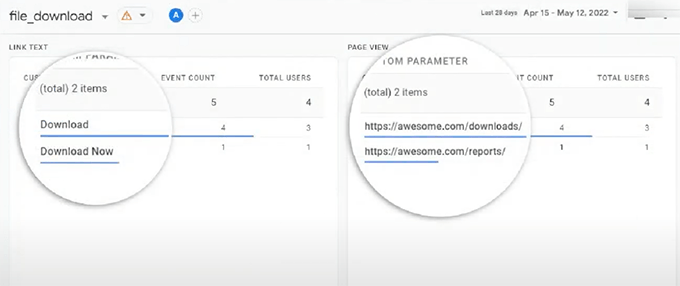
Możesz też ręcznie przejść do raportu pobierania plików w Google Analytics GA4.
Wystarczy zalogować się na swoje konto Google Analytics, a następnie kliknąć zakładkę Raporty » Zaangażowanie » Wydarzenia .
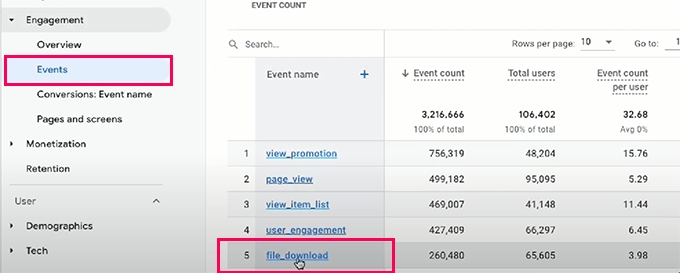
W tym miejscu kliknij link „pobierz_plik” w kolumnie „Nazwa zdarzenia”, aby wyświetlić raport pobrań plików.
Domyślnie MonsterInsights śledzi pobieranie wszystkich popularnych typów plików, w tym dokumentów (.doc i .docx), arkuszy kalkulacyjnych (.xls i .xlsx), prezentacji (.ppt i .pptx), plików PDF i plików zip.
Jeśli chcesz śledzić inne typy plików, to również jest łatwe. Po prostu przejdź na stronę Statystyki »Ustawienia , a następnie przejdź do zakładki Zaangażowanie:
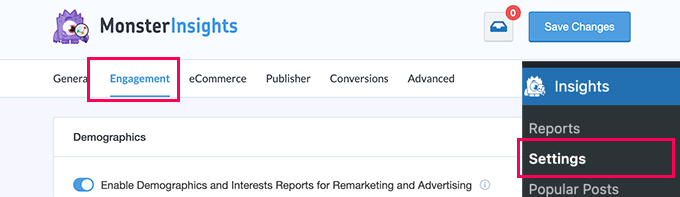
Teraz przewiń w dół do sekcji Pobieranie plików.
Tutaj zobaczysz listę aktualnie śledzonych rozszerzeń plików:
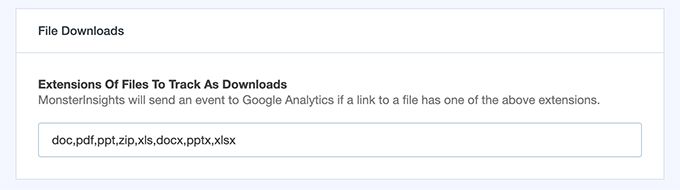
Po prostu wpisz dodatkowe rozszerzenia plików, które chcesz śledzić. Tylko upewnij się, że umieściłeś między nimi przecinek.
Gdy skończysz, nie zapomnij kliknąć przycisku Zapisz zmiany u góry, aby zapisać ustawienia.
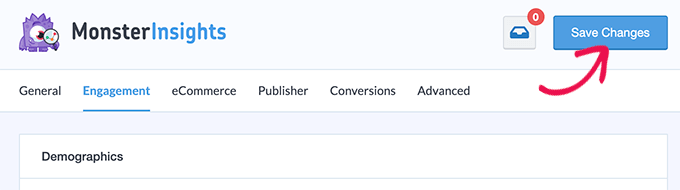
MonsterInsights rozpocznie teraz śledzenie wszystkich plików kończących się rozszerzeniami plików dodanymi w ustawieniach.
Nawet jeśli wybierzesz inne rozwiązanie poniżej do zarządzania i kontrolowania dostępu do pobierania plików, zalecamy zawsze instalowanie obok niego MonsterInsights. Pomoże Ci to zobaczyć odpowiednie statystyki, które są potrzebne do rozwoju Twojej firmy.
Metoda 2. Kontrolowanie pobierania plików w WordPress za pomocą MemberPress
Jeśli chcesz sprzedawać kursy online lub dostęp do plików do pobrania, świetnym sposobem kontrolowania i zarządzania pobieraniem plików jest użycie MemberPress.
Jest to najlepsza wtyczka członkowska WordPress, która umożliwia zablokowanie treści premium w Twojej witrynie, aby była dostępna tylko dla zarejestrowanych użytkowników lub członków płacących.
MemberPress ma dodatek o nazwie MemberPress Downloads, który umożliwia śledzenie każdego pliku, który pobierają Twoi członkowie. Dodatek umożliwia również łatwe przesyłanie wielu plików, tagowanie, kategoryzowanie i wyświetlanie ich na liście.
Oprócz plików możesz również chronić inne treści w swojej witrynie. Jest to świetna opcja, jeśli tworzysz kursy lub bibliotekę treści premium, do której tylko członkowie mają mieć dostęp.
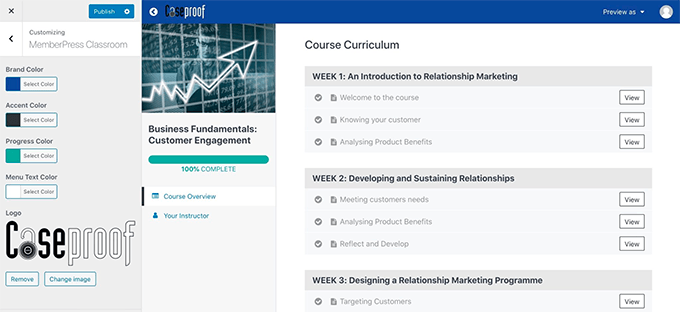
Najpierw musisz zainstalować i aktywować wtyczkę MemberPress. Aby uzyskać więcej informacji, zapoznaj się z naszym przewodnikiem krok po kroku, jak zainstalować wtyczkę WordPress.
Po aktywacji wprowadź swój klucz licencyjny na stronie MemberPress »Ustawienia »Licencja w obszarze administracyjnym WordPress. Informacje te znajdziesz na swoim koncie na stronie internetowej MemberPress.
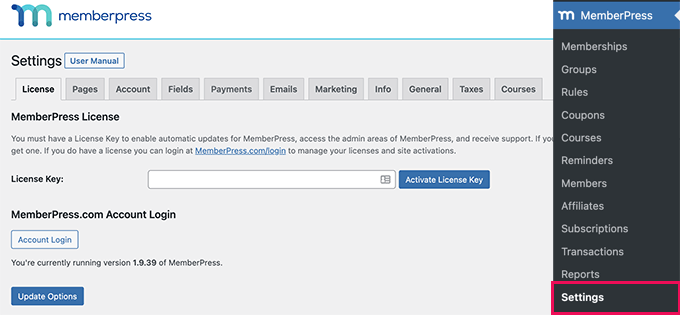
Następnie przejdź do strony MemberPress » Dodatki .
Tutaj wystarczy znaleźć dodatek Pobrane. Śmiało i kliknij przycisk „Zainstaluj dodatek”, aby dodać go do swojej witryny:
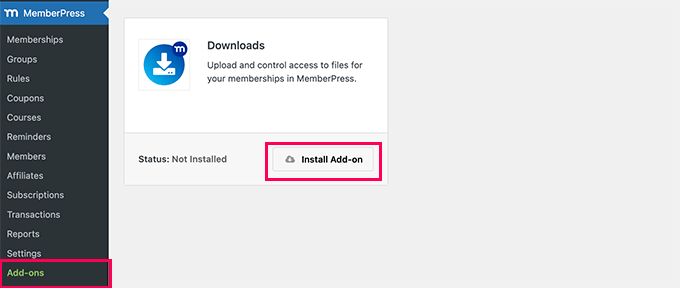
Teraz wystarczy przejść do strony Pobieranie MP »Pliki .
W tym miejscu kliknij przycisk „Dodaj nowy”, aby utworzyć nowy plik do pobrania.
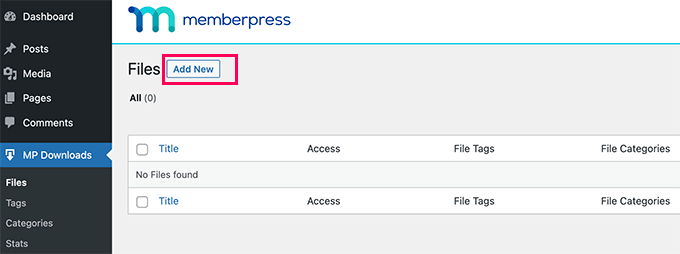
Na następnym ekranie najpierw musisz wprowadzić tytuł do pobrania.
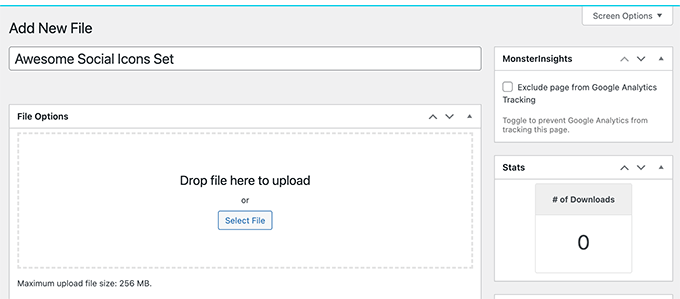
Gdy to zrobisz, prześlij plik, którego chcesz użyć. Na tej stronie możesz także wybrać dodatkowe opcje, takie jak dodawanie kategorii lub tagów do pobierania.
Zamierzamy nadać naszemu plikowi tag „opłacani członkowie”, aby ten plik i inne można było łatwo chronić za pomocą reguły MemberPress.
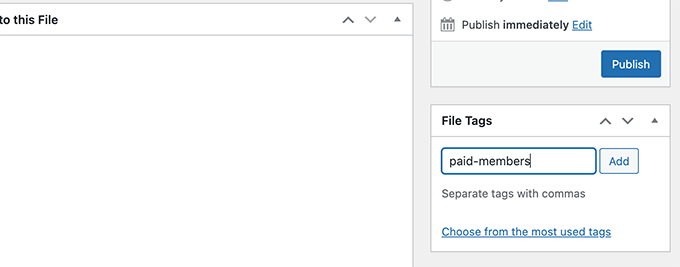
Kiedy będziesz gotowy, kliknij przycisk Opublikuj, aby udostępnić plik do pobrania.
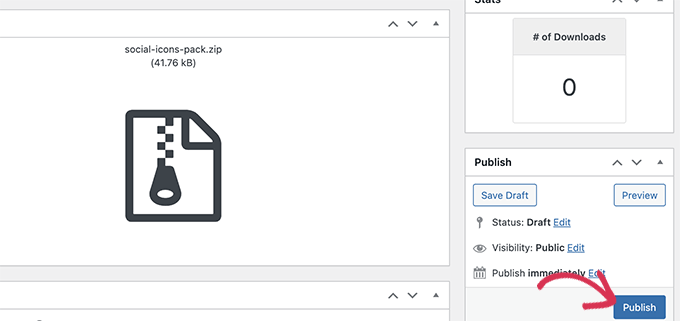
Jeśli nie masz jeszcze reguły definiującej warunki, które muszą być spełnione, aby uzyskać dostęp do plików z tym tagiem, po prostu utwórz ją w MemberPress » Rules .
Wystarczy kliknąć przycisk „Dodaj nowy”, aby utworzyć nową regułę:
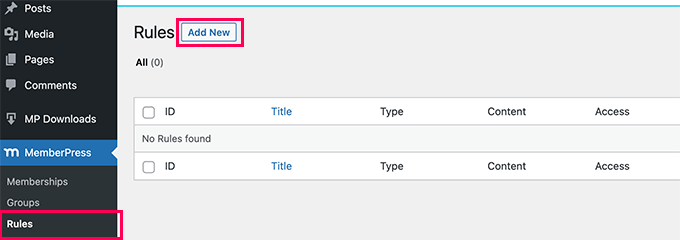
Zobaczysz wtedy stronę dodawania nowej reguły.
W tym miejscu możesz dostosować nową regułę dla tagu.
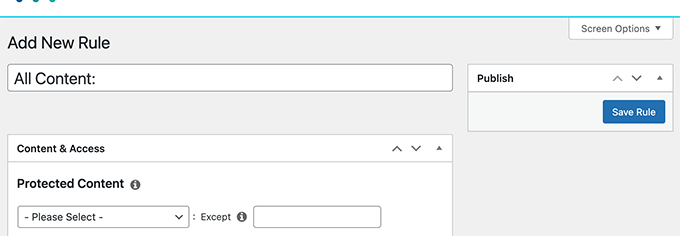
W sekcji „Treść i dostęp” kliknij menu rozwijane poniżej Treści chronione.
Wybierz „Pliki z tagiem pliku” i w polu obok wpisz i wybierz tag, którego używasz:
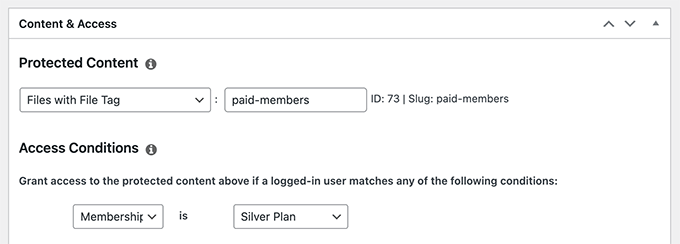
Następnie w sekcji „Warunki dostępu” kliknij menu. Wystarczy wybrać „Członkostwo”, a następnie nazwę odpowiedniego poziomu członkostwa.
Jeśli nie masz jeszcze żadnego członkostwa, możesz to zrobić w MemberPress » Członkostwo .
Teraz przejdź ponownie do strony Pobieranie MP »Pliki . Zobaczysz tutaj swój plik. Powinien mieć poprawny typ dostępu oparty na jego tagu.
Kliknij link „Kopiuj krótki kod”, aby uzyskać krótki kod dla tego pliku.
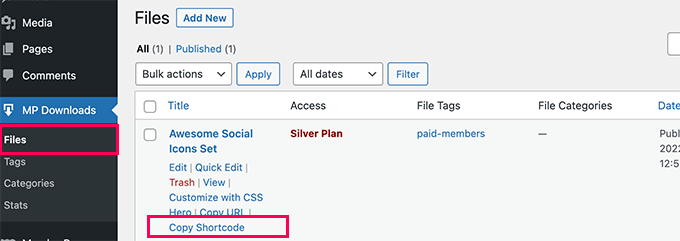
Następnie wklej ten krótki kod do dowolnego postu lub strony w witrynie WordPress.
Możesz także utworzyć nową stronę tylko do pobrania pliku.
Najpierw przejdź do Strony »Dodaj nowy w panelu administracyjnym WordPress. Następnie wklej swój krótki kod na swoją stronę. WordPress automatycznie utworzy dla Ciebie blok shortcode, jeśli korzystasz z edytora bloków.

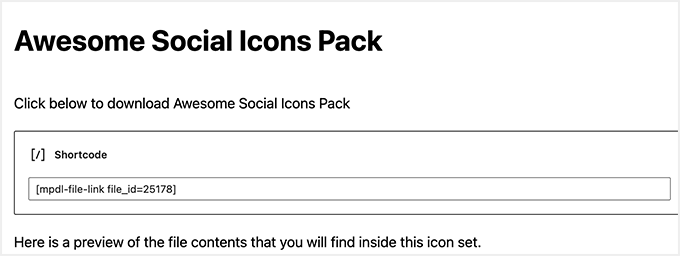
Po dodaniu całej zawartości, którą chcesz umieścić na swojej stronie, po prostu kliknij przycisk „Opublikuj”, aby umieścić ją na swojej stronie.
Pamiętaj, aby chronić swoją stronę za pomocą reguł MemberPress, jeśli chcesz, aby zarówno strona, jak i plik były dostępne tylko dla członków.
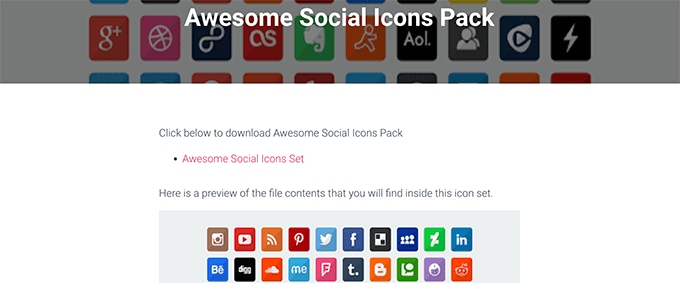
Możesz wyświetlić statystyki pobierania, odwiedzając stronę Pobieranie MP »Statystyki .
Zobaczysz listę użytkowników, którzy pobrali plik, ze znacznikiem czasu.
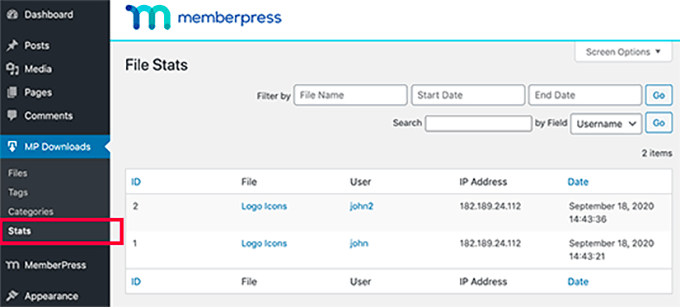
Jeśli potrzebujesz dalszych instrukcji, zapoznaj się z naszym przewodnikiem krok po kroku, jak utworzyć witrynę członkowską w WordPress.
Metoda 3. Zarządzanie pobieraniem plików w WordPress za pomocą Easy Digital Downloads
Aby zarządzać wszystkimi pobranymi plikami, zalecamy Easy Digital Downloads.
Jest to najlepsza wtyczka WordPress eCommerce do sprzedaży towarów cyfrowych, w tym pobierania plików, e-booków, oprogramowania, muzyki i innych.
Zawiera zaawansowane funkcje, takie jak koszyk na zakupy, śledzenie aktywności, wiele bramek płatności, kody kuponów rabatowych i wiele innych.
Używamy Easy Digital Downloads do sprzedaży naszych wtyczek premium WordPress.
Aby rozpocząć, najpierw musisz zainstalować i aktywować wtyczkę Easy Digital Downloads. Aby uzyskać więcej informacji, zapoznaj się z naszym przewodnikiem krok po kroku, jak zainstalować wtyczkę WordPress.
Po aktywacji musisz odwiedzić stronę Pobieranie » Ustawienia , aby skonfigurować wtyczkę. Zaczniesz od podania danych firmy i wybrania waluty.
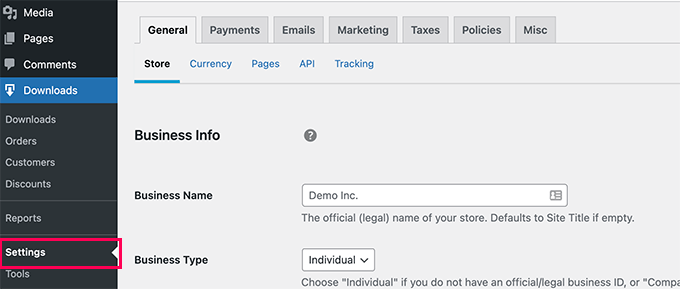
Następnie przejdź do zakładki „Płatności”, aby skonfigurować bramkę płatności.
Easy Digital Downloads obsługuje PayPal i Stripe po wyjęciu z pudełka. W razie potrzeby możesz pobrać rozszerzenia, aby dodać obsługę większej liczby bramek płatności.
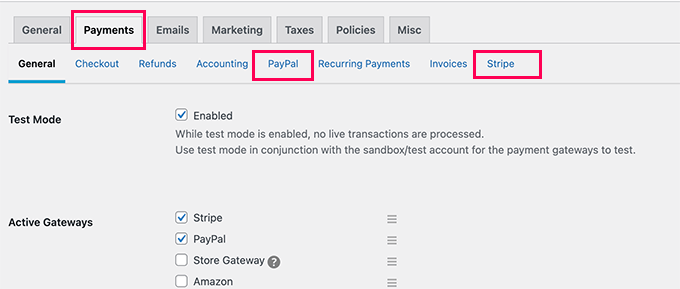
Następnie po prostu przejdź do karty używanej bramy i wprowadź dane swojego konta.
Po skonfigurowaniu płatności możesz rozpocząć dodawanie pobranych plików.
Po prostu przejdź do strony pobierania i kliknij przycisk „Dodaj nowy” u góry.
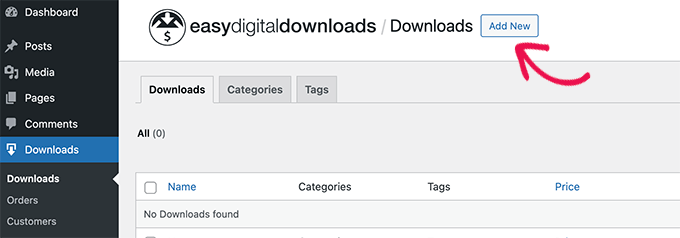
Na następnej stronie podaj tytuł i opis do pobrania.
Poniżej dodaj ceny za cyfrowe pobieranie. Jeśli chcesz zaoferować bezpłatne pobieranie, po prostu wpisz 0 USD w „Opcjach cen”.
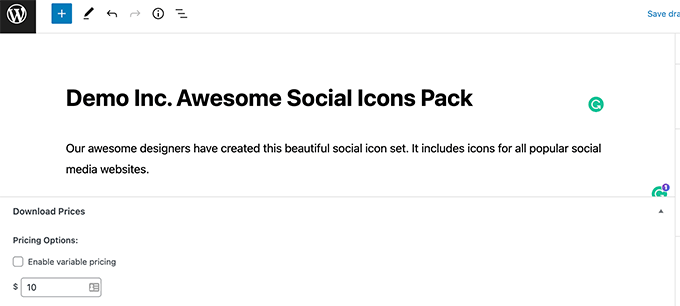
Następnie przewiń w dół do sekcji „Pobierz pliki”.
W tym miejscu możesz dodać tytuł do pobrania pliku, a następnie wybrać plik z biblioteki multimediów lub przesłać plik z komputera.
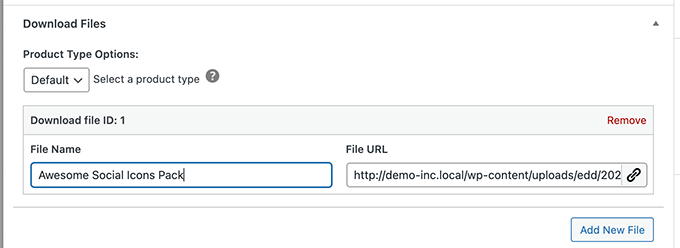
Następnie możesz dodać kategorie lub tagi do pobierania plików, dodać obrazy, ustawić limity pobierania i nie tylko.
Na koniec kliknij przycisk „Opublikuj”, aby pobrać plik na swoją witrynę.
Możesz teraz wyświetlić podgląd lub odwiedzić stronę pobierania pliku, aby zobaczyć ją w akcji.
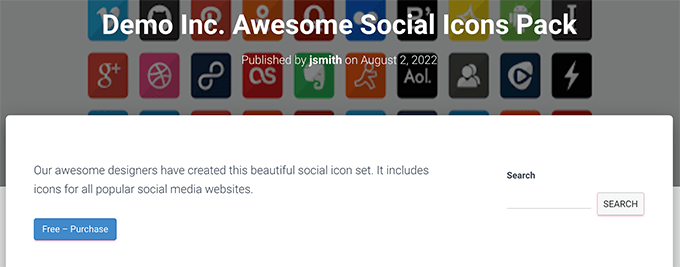
Twoi użytkownicy będą mogli dodać pobranie do koszyka i kontynuować zakupy lub dokończyć zakup.
Będziesz mógł śledzić i zarządzać wszystkim za pomocą raportów Easy Digital Downloads.
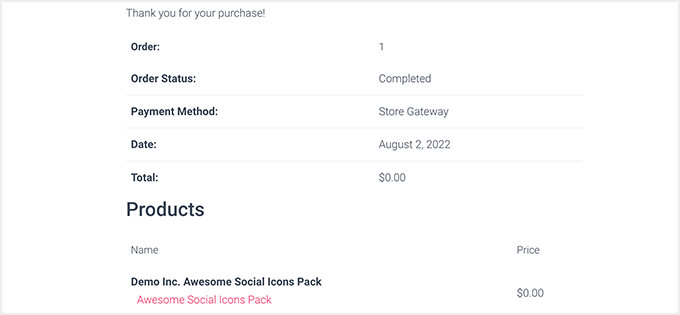
Wyświetlanie zaawansowanych raportów ułatwiających pobieranie plików cyfrowych
Easy Digital Downloads nie zawiera zaawansowanych funkcji raportowania w podstawowym oprogramowaniu.
Możesz jednak zainstalować rozszerzenie EDD Advanced Reports, aby odblokować zaawansowane funkcje raportowania. Aby uzyskać więcej informacji, zapoznaj się z naszym przewodnikiem krok po kroku, jak zainstalować wtyczkę WordPress.
Uwaga: Aby pobrać to rozszerzenie, będziesz potrzebować „All Access Pass” do łatwego pobierania plików cyfrowych lub możesz osobno zakupić zaawansowane raporty EDD.
Po aktywacji rozszerzenia możesz przejść do strony Pobieranie » Raporty , aby wyświetlić raporty dotyczące pobierania plików.
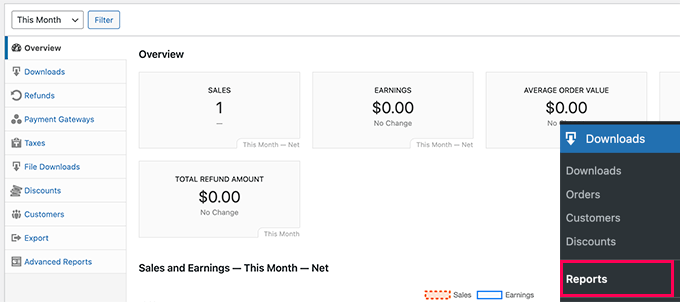
Z tego miejsca możesz przełączyć się na różne zakładki, aby zobaczyć szczegółowe raporty.
Na przykład możesz zobaczyć, które pliki są pobierane częściej, popularne bramki płatności, zwroty, podatki i inne.
Metoda 4. Zarządzanie pobieraniem plików w WordPress za pomocą WooCommerce
Ta metoda jest przeznaczona dla użytkowników, którzy chcą sprzedawać pobrane pliki obok towarów fizycznych, takich jak koszule, łupy itp.
W tej metodzie użyjemy WooCommerce, która jest najpopularniejszą wtyczką eCommerce do WordPressa.
Jest idealny dla użytkowników, którzy chcą sprzedawać pliki do pobrania lub tworzyć sklep internetowy.
WooCommerce może być używany do sprzedaży zarówno cyfrowych plików do pobrania, jak i towarów fizycznych. Możesz również użyć go jako menedżera pobierania WordPress, aby oferować bezpłatne pliki do pobrania. Pozwala łatwo śledzić klientów, zarządzać pobraniami i przeglądać statystyki.
Zacznijmy.
Pierwszą rzeczą, którą musisz zrobić, to zainstalować i aktywować wtyczkę WooCommerce. Aby uzyskać więcej informacji, zapoznaj się z naszym przewodnikiem krok po kroku, jak zainstalować wtyczkę WordPress.
Po aktywacji powinieneś zobaczyć kreatora konfiguracji WooCommerce. Możesz zacząć od podania danych swojego sklepu, a następnie postępować zgodnie z instrukcjami wyświetlanymi na ekranie.
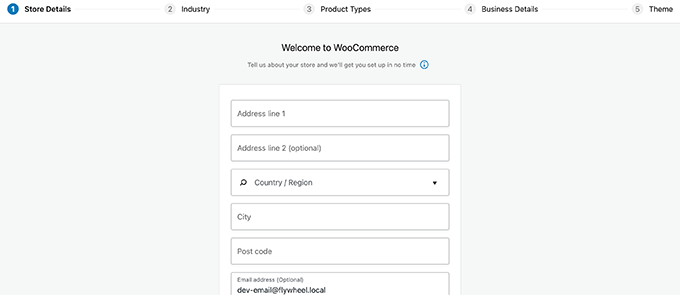
Na ekranie „Typy produktów” musisz wybrać Pobrane jako jeden z typów produktów, które będziesz sprzedawać w swoim sklepie.
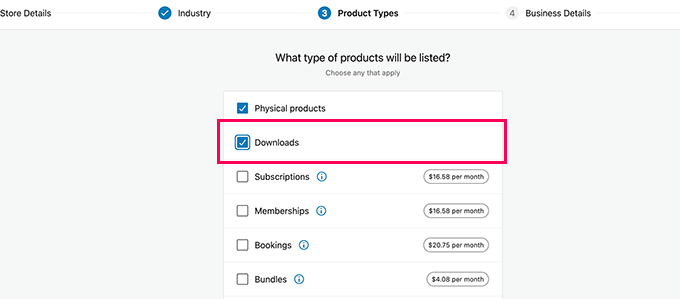
Po zakończeniu procesu konfiguracji zobaczysz pulpit nawigacyjny swojego sklepu WooCommerce.
Przejdź do strony Produkty » Dodaj nowy , aby dodać swój pierwszy plik do pobrania.
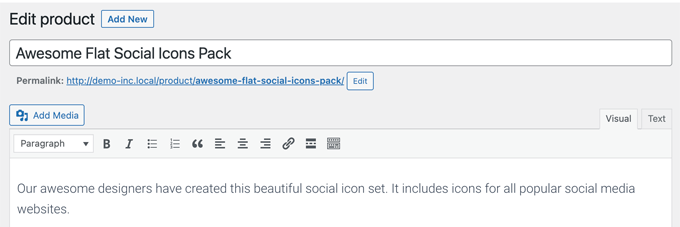
Śmiało i nadaj swojemu nowemu produktowi tytuł i opis. Następnie przewiń w dół do sekcji „Dane produktu”.
W tym miejscu należy zaznaczyć pola wyboru „Wirtualny” i „Do pobrania”, aby wskazać, że produkt jest do pobrania cyfrowego.
Produkty wirtualne to produkty, które nie wymagają wysyłki i mogą być dostarczane online, takie jak członkostwo, subskrypcje, przepustki cyfrowe i inne. Podobnie pliki do pobrania to produkty, które użytkownicy mogą pobrać na swoje komputery.
Musisz również podać cenę. Jeśli tworzysz darmowe pobieranie, musisz wpisać 0 tutaj.
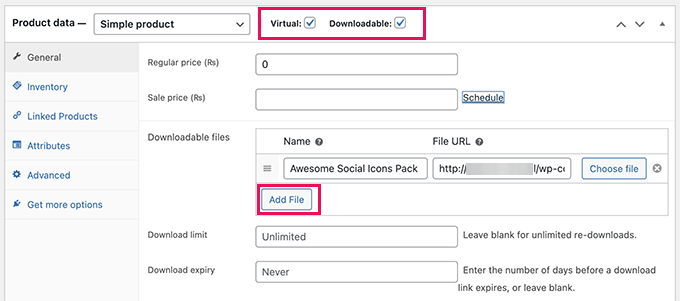
Następnie kliknij przycisk „Dodaj plik”, aby przesłać plik do pobrania cyfrowego.
Jeśli chcesz, możesz również wypełnić inne opcje na stronie. Na przykład możesz dodać zdjęcia produktów, dodać krótki opis, wybrać kategorię produktu i nie tylko.
Gdy będziesz zadowolony, kliknij przycisk „Opublikuj” u góry strony, aby udostępnić swój produkt.
Twoi użytkownicy mogą teraz przejść do strony produktu i dodać produkt do koszyka. Jeśli jest to produkt bezpłatny, będą mogli dokonać płatności bez dodawania informacji o płatności. W przeciwnym razie mogą zapłacić normalnie.
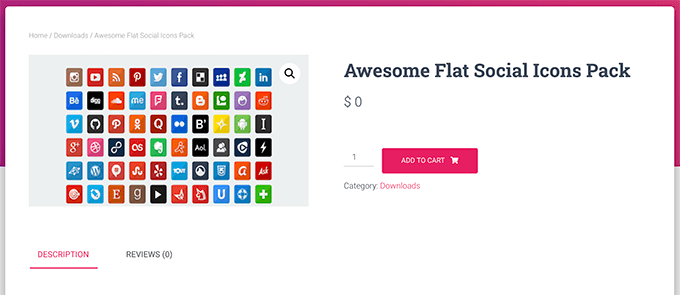
Po złożeniu zamówienia użytkownik otrzyma instrukcje, jak pobrać plik na swój komputer.
Śledzenie pobierania plików w WooCommerce
Aby zobaczyć, jak radzą sobie pobieranie plików, po prostu przejdź do Analytics »Pobieranie na pulpicie WordPress. Tutaj zobaczysz przegląd pobrań plików z listą popularnych pobrań poniżej.
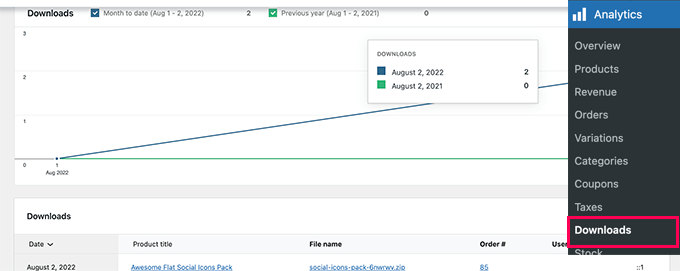
Możesz także przełączyć się na różne strony w sekcji „Analytics”, aby zobaczyć, jak radzi sobie Twój sklep.
Na przykład możesz zobaczyć swoje najpopularniejsze produkty/pliki do pobrania na stronie „Produkty”.
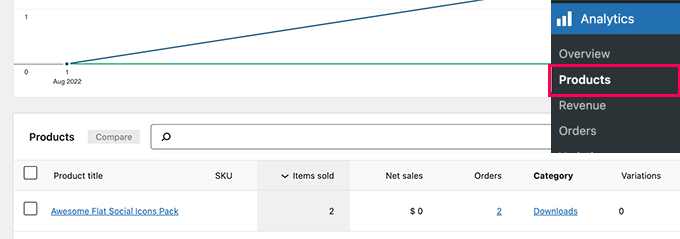
Bonus: śledzenie konwersji dla pobrań plików w WordPress
Być może zauważyłeś, że trzy z wymienionych przez nas platform mają tylko podstawowe funkcje raportowania.
Na przykład mogą pokazać liczbę pobrań, klientów i kupione pliki. Nie pokażą jednak, co doprowadziło klienta do konwersji.
Ta informacja jest ważna, ponieważ mówi, co działa w Twojej witrynie i pomaga w podejmowaniu decyzji dotyczących rozwoju Twojej firmy.
Tu właśnie pojawia się MonsterInsights.
Jest to najlepsza wtyczka Google Analytics dla witryn eCommerce i ułatwia śledzenie konwersji. Aby uzyskać instrukcje krok po kroku, zapoznaj się z naszym przewodnikiem, jak łatwo skonfigurować śledzenie konwersji WooCommerce lub zapoznaj się z pełnym przewodnikiem śledzenia konwersji WordPress.
Mamy nadzieję, że ten artykuł pomógł Ci nauczyć się, jak zarządzać, śledzić i kontrolować pobieranie plików w WordPressie. Możesz również zapoznać się z naszymi wskazówkami na temat najlepszych usług marketingu e-mailowego, aby lepiej sprzedawać swoje cyfrowe pliki do pobrania.
Jeśli podobał Ci się ten artykuł, zasubskrybuj nasz kanał YouTube dla samouczków wideo WordPress. Możesz nas również znaleźć na Twitterze i Facebooku.
